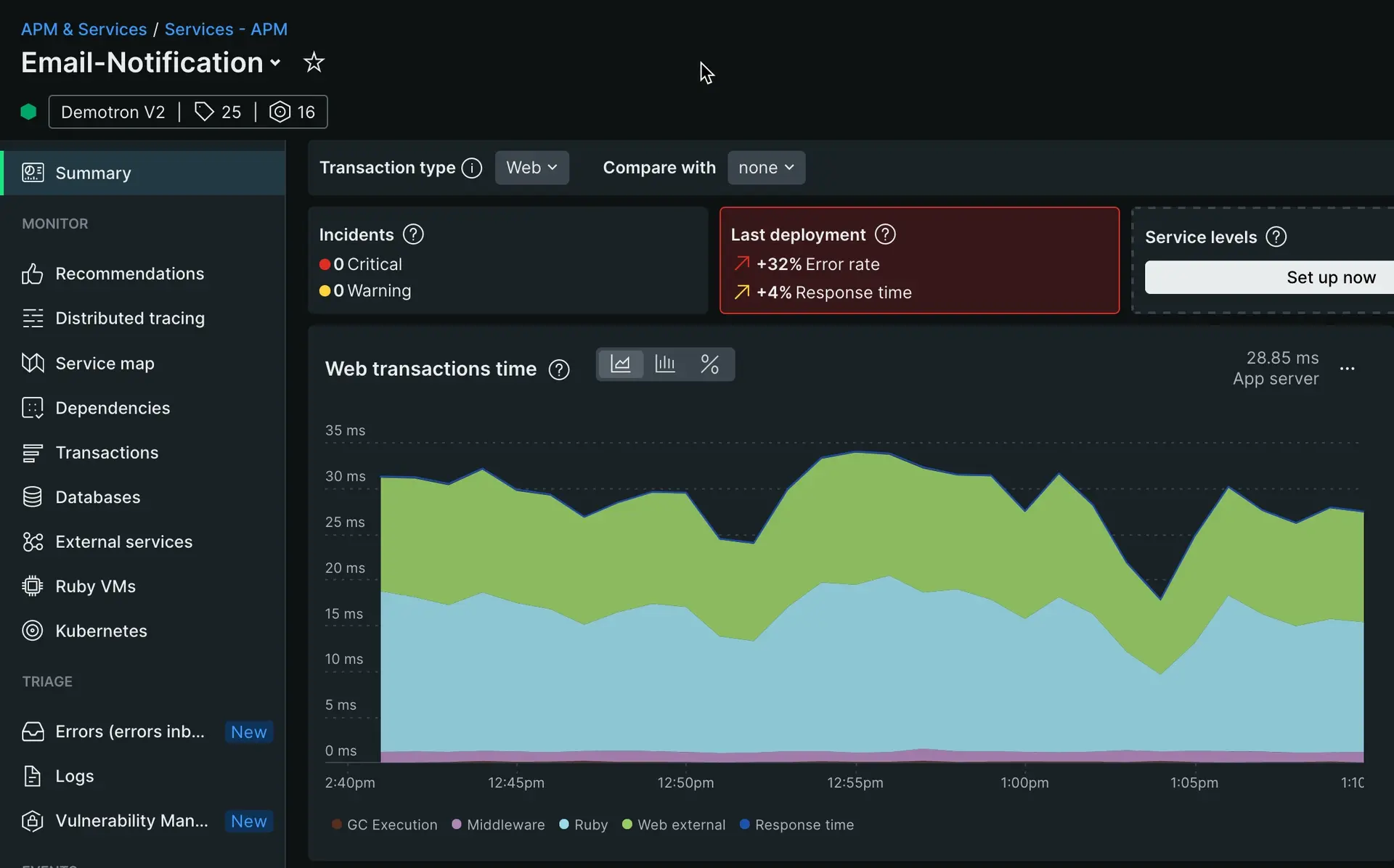アプリが遅いです。おそらく、速度が遅すぎてダウンタイムや関連サービスに問題が発生している可能性があります。あるいは、単純にバックエンドの応答が遅いためにUXが少し悪化しているだけかもしれません。ではどうしますか?
このチュートリアルでは、New Relicを使用してアプリケーションを優先順位付けし、アプリケーションのパフォーマンス低下の根本原因を特定する方法を説明します。まず、エージェントを使用してアプリを「インストゥルメント」します。これは、言語とフレームワーク固有の統合を通じて、アプリに関するデータを報告するコードをNew Relicにインストールすることです。New Relicでこのデータを使用して、アプリケーションのパフォーマンスを詳しく調べ、問題としてトランザクションの遅さ、データベースクエリの遅さ、外部サービスの遅さ、あるいは3つすべてを特定します。
New Relicを使用して実行速度の遅いアプリケーションを修正する方法
実行速度の遅いアプリケーションに対処するには、パフォーマンス問題の根本原因を特定する体系的なアプローチが必要です。次の手順では、アプリケーションの速度に悪影響を与える問題のトラブルシューティング、診断、解決に必要な情報を提供します。
アプリケーションのインストゥルメンテーションによるパフォーマンス監視の実装
サイトのパフォーマンスを改善する前に、何が起こっているかを確認する必要があります。New Relicの監視は常に 、integrationまたは関連するテクノロジーからデータを収集してNew Relicに報告するコードの一部から始まります。 アプリケーションのパフォーマンスを監視するには、アプリケーションの言語専用に作成されたエージェントを使用します。
ロゴをクリックしてエージェントをインストールします。これにより、New Relicプラットフォームに移動し、ガイドに従ってエージェントのインストールと設定を行うことができます。
エージェントをインストールしたら、 one.newrelic.comに移動してアプリを選択します。 まだ多くのデータが表示されていない場合は、しばらく離れて、アプリケーションの実行中にエージェントがリアルタイムのデータを収集できるようにします。
アプリケーションの問題を特定
Web transactions timeグラフを確認します。 このグラフには、アプリ内の特定のメトリクスの平均応答時間が表示されます。 グラフにデータが入力された際の、ラインやセグメントの異常スパイクに注意してください。 同時に、いつも長時間かかるセグメントやラインにも注意します。
ヒント
ページの右上にあるタイムピッカーを使用して、さまざまな時間範囲にわたるスパイクを探します。
アプリケーションの診断
提供されるチャートの情報を使用すると、アプリケーションのトランザクション、データベースクエリ、外部サービスの現在の速度と効率を分析できます。次の手順は、パフォーマンスを向上させるための目標修正に優先順位を付けて、実装することです。
どの色がチャートの最大の部分を占めるか、またはスパイクやその他の奇妙な動作を示すかに基づいて、このチュートリアルの次の手順を選択します。
If it's the blue line: slow application traces
青いラインはapplication codeで、具体的には、アプリケーション内で外部呼び出しやデータベース呼び出しではないコードに費やされた時間です。 これをトラブルシューティングするには、ここをクリックしてチュートリアルのステップ2に進んでください。
If it's the yellow segment: slow database queries
黄色のセグメントはdatabase queriesで、具体的にはデータベースのクエリの呼び出しと待機に費やされた時間です。 これをトラブルシューティングするには、ここをクリックしてチュートリアルのステップ3に進んでください。
If it's the green segment: slow external services
緑色のセグメントはexternal servicesで、具体的にはHTTPサービスまたはエンドポイントの呼び出しに費やされた時間です。 これは、同じアプリの一部としてのHTTPエンドポイント、同じシステムの一部としての別のサービス、または完全な外部のサードパーティAPIである可能性があります。これをトラブルシューティングするには、ここをクリックしてチュートリアルのステップ4に進んでください。